JavaScript實作使用Canvas繪製圖形的基本教程
由於這兩年HTML5火的正熱,所以研究了一下,最近有個想法也是要用到HTML的相關功能,所以也要好好學習一把。
好好看了一下Canvas的功能,感覺HTML5在客戶端互動的功能性越來越強了,今天看了一下Canvas繪圖,下邊是幾個實例,記下以備後用。
1、使用Canvas繪製直線:
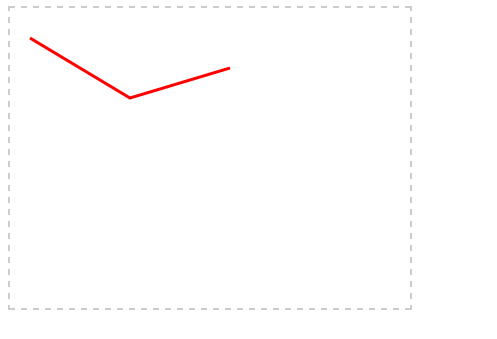
<!doctype html>
<html>
<head>
<meta charset="UTF-8">
</head>
<style type="text/css">
canvas{border:dashed 2px #CCC}
</style>
<script type="text/javascript">
function $$(id){
return document.getElementById(id);
}
function pageLoad(){
var can = $$('can');
var cans = can.getContext('2d');
cans.moveTo(20,30);//第一个起点
cans.lineTo(120,90);//第二个点
cans.lineTo(220,60);//第三个点(以第二个点为起点)
cans.lineWidth=3;
cans.strokeStyle = 'red';
cans.stroke();
}
</script>
<body onload="pageLoad();">
<canvas id="can" width="400px" height="300px">4</canvas>
</body>
</html>這裡用到的兩個API方法,moveTo和lineTo分別是線段的起點和終點座標,變數為(X座標,Y座標),strokeStyle、stroke分別是線段的起點和終點座標,變數分別為(X座標,Y座標),strokeStyle、stroke分別路徑繪製樣式和繪製路徑。
2、繪製漸變線條
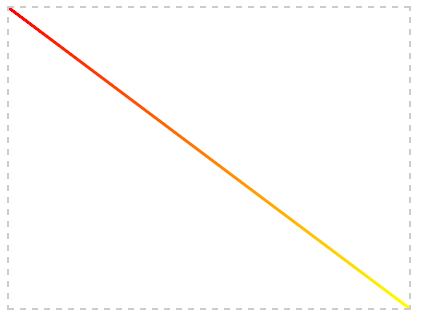
漸變線條就是顏色有漸變的效果,當然漸變的樣式可以遵循路徑的方向也可以不遵循路徑的方向:
<!doctype html>
<html>
<head>
<meta charset="UTF-8">
</head>
<style type="text/css">
canvas{border:dashed 2px #CCC}
</style>
<script type="text/javascript">
function $$(id){
return document.getElementById(id);
}
function pageLoad(){
var can = $$('can');
var cans = can.getContext('2d');
cans.moveTo(0,0);
cans.lineTo(400,300);
var gnt1 = cans.createLinearGradient(0,0,400,300);//线性渐变的起止坐标
gnt1.addColorStop(0,'red');//创建渐变的开始颜色,0表示偏移量,个人理解为直线上的相对位置,最大为1,一个渐变中可以写任意个渐变颜色
gnt1.addColorStop(1,'yellow');
cans.lineWidth=3;
cans.strokeStyle = gnt1;
cans.stroke();
}
</script>
<body onload="pageLoad();">
<canvas id="can" width="400px" height="300px">4</canvas>
</body>
</html>3、繪製矩形或正方形:
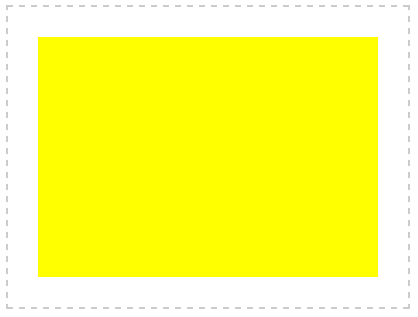
<!doctype html>
<html>
<head>
<meta charset="UTF-8">
</head>
<style type="text/css">
canvas{border:dashed 2px #CCC}
</style>
<script type="text/javascript">
function $$(id){
return document.getElementById(id);
}
function pageLoad(){
var can = $$('can');
var cans = can.getContext('2d');
cans.fillStyle = 'yellow';
cans.fillRect(30,30,340,240);
}
</script>
<body onload="pageLoad();">
<canvas id="can" width="400px" height="300px">4</canvas>
</body>
</html>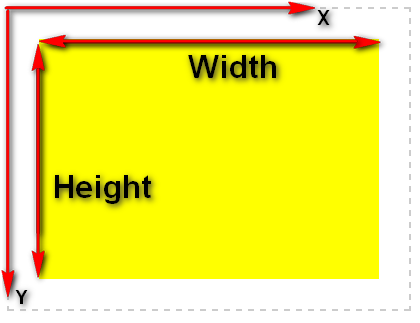
<!doctype html>
<html>
<head>
<meta charset="UTF-8">
</head>
<style type="text/css">
canvas{border:dashed 2px #CCC}
</style>
<script type="text/javascript">
function $$(id){
return document.getElementById(id);
}
function pageLoad(){
var can = $$('can');
var cans = can.getContext('2d');
cans.strokeStyle = 'red';
cans.strokeRect(30,30,340,240);
}
</script>
<body onload="pageLoad();">
<canvas id="can" width="400px" height="300px">4</canvas>
</body>
</html><!doctype html>
<html>
<head>
<meta charset="UTF-8">
</head>
<style type="text/css">
canvas{border:dashed 2px #CCC}
</style>
<script type="text/javascript">
function $$(id){
return document.getElementById(id);
}
function pageLoad(){
var can = $$('can');
var cans = can.getContext('2d');
var gnt1 = cans.createLinearGradient(10,0,390,0);
gnt1.addColorStop(0,'red');
gnt1.addColorStop(0.5,'green');
gnt1.addColorStop(1,'blue');
cans.fillStyle = gnt1;
cans.fillRect(10,10,380,280);
}
</script>
<body onload="pageLoad();">
<canvas id="can" width="400px" height="300px">4</canvas>
</body>
</html>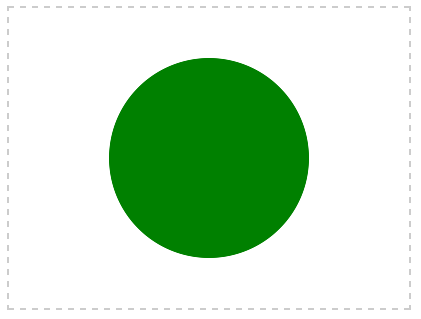
<!doctype html>
<html>
<head>
<meta charset="UTF-8">
</head>
<style type="text/css">
canvas{border:dashed 2px #CCC}
</style>
<script type="text/javascript">
function $$(id){
return document.getElementById(id);
}
function pageLoad(){
var can = $$('can');
var cans = can.getContext('2d');
cans.beginPath();
cans.arc(200,150,100,0,Math.PI*2,true);
cans.closePath();
cans.fillStyle = 'green';//本来这里最初使用的是red,截图一看,傻眼了,怕上街被爱国者打啊,其实你懂的~~
cans.fill();
}
</script>
<body onload="pageLoad();">
<canvas id="can" width="400px" height="300px">4</canvas>
</body>
</html>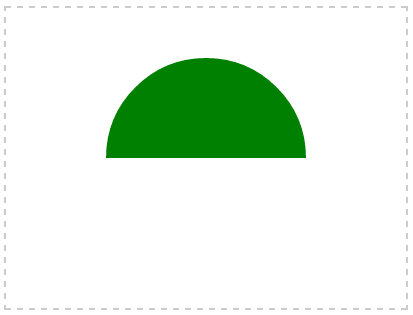 Math.PI/2,true);[/code]
Math.PI/2,true);[/code]
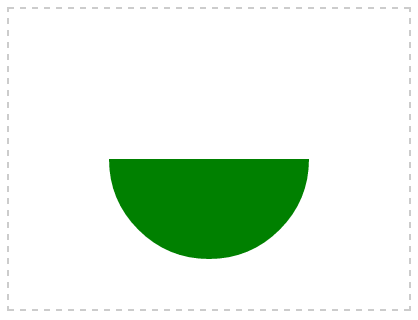 c、cans.arc(200,150,100,0,Math.PI/2,true);
c、cans.arc(200,150,100,0,Math.PI/2,true);
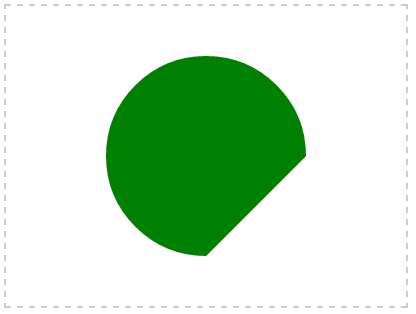 d、cans.arccc 0,Math.PI/2,false);
d、cans.arccc 0,Math.PI/2,false);
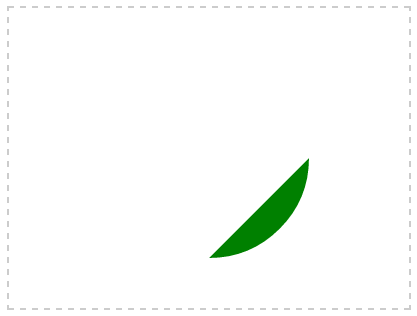 7、圓形區塊
7、圓形區塊
<!doctype html>
<html>
<head>
<meta charset="UTF-8">
</head>
<style type="text/css">
canvas{border:dashed 2px #CCC}
</style>
<script type="text/javascript">
function $$(id){
return document.getElementById(id);
}
function pageLoad(){
var can = $$('can');
var cans = can.getContext('2d');
cans.beginPath();
cans.arc(200,150,100,0,Math.PI*2,false);
cans.closePath();
cans.lineWidth = 5;
cans.strokeStyle = 'red';
cans.stroke();
}
</script>
<body onload="pageLoad();">
<canvas id="can" width="400px" height="300px">4</canvas>
</body>
</html>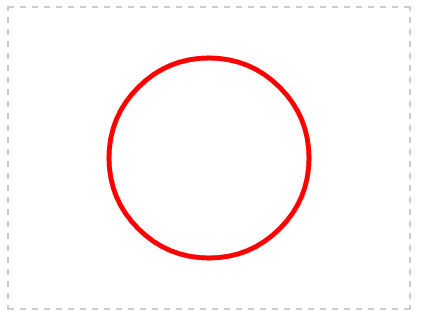 這裡不解釋了,和上邊的例子相同,lineWidth是控制線條的寬度的。
這裡不解釋了,和上邊的例子相同,lineWidth是控制線條的寬度的。 8、圓形漸變
<!doctype html>
<html>
<head>
<meta charset="UTF-8">
</head>
<style type="text/css">
canvas{border:dashed 2px #CCC}
</style>
<script type="text/javascript">
function $$(id){
return document.getElementById(id);
}
function pageLoad(){
var can = $$('can');
var cans = can.getContext('2d');
var gnt = cans.createRadialGradient(200,300,50,200,200,200);
gnt.addColorStop(1,'red');
gnt.addColorStop(0,'green');
cans.fillStyle = gnt;
cans.fillRect(0,0,800,600);
}
</script>
<body onload="pageLoad();">
<canvas id="can" width="800px" height="600px">4</canvas>
</body>
</html>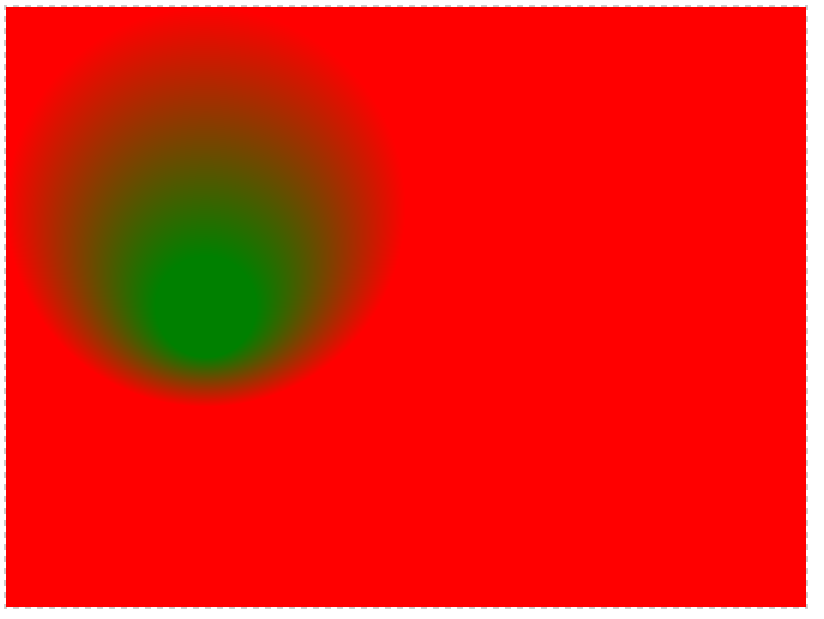
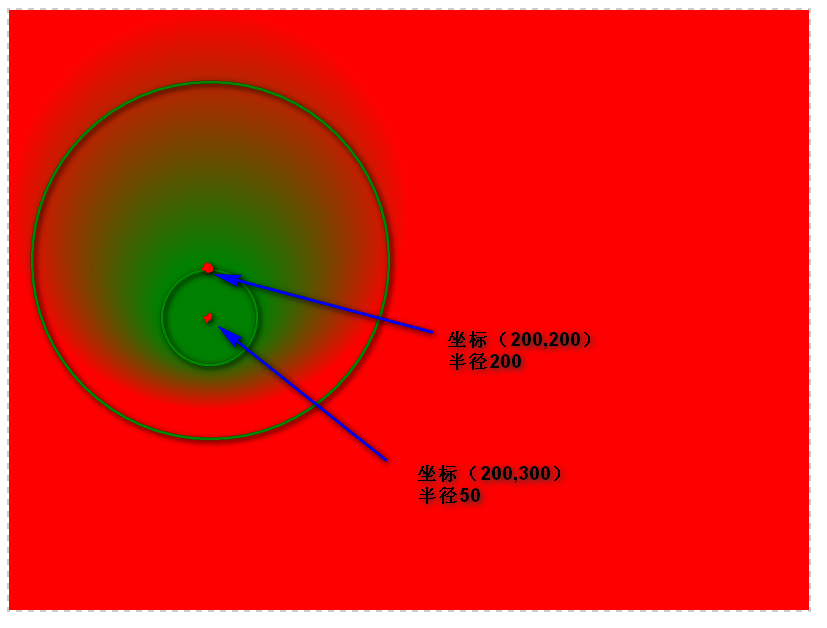 這裡需要說明的是createRadialGradient方法,參數有(Xstart,Ystart,radiusStart,XEnd,YEnd,radiusialGradient方法,參數有(Xstart,Ystart,radiusStart,XEnd,YEnd,radiusialGradient),也就是說使用了兩個圓,一個是原始的圓,一個是漸變式圓,其實,這種透過座標與半徑控制的方式可以實現很多樣式,例如
這裡需要說明的是createRadialGradient方法,參數有(Xstart,Ystart,radiusStart,XEnd,YEnd,radiusialGradient方法,參數有(Xstart,Ystart,radiusStart,XEnd,YEnd,radiusialGradient),也就是說使用了兩個圓,一個是原始的圓,一個是漸變式圓,其實,這種透過座標與半徑控制的方式可以實現很多樣式,例如
立體圓
var gnt = cans.createRadialGradient(200,150,0,200,50,250); gnt.addColorStop(0,'red'); gnt.addColorStop(1,'#333');
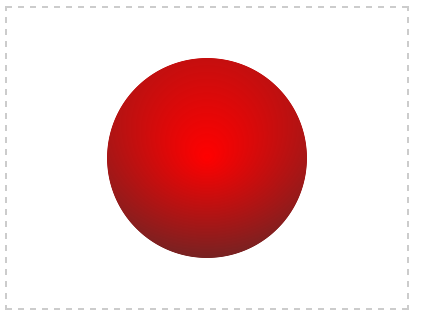 以上就是JavaScript實現使用Canvas繪製圖形的基本教學的內容,更多相關內容請關注PHP中文網(www.php.cn)!
以上就是JavaScript實現使用Canvas繪製圖形的基本教學的內容,更多相關內容請關注PHP中文網(www.php.cn)!

熱AI工具

Undresser.AI Undress
人工智慧驅動的應用程序,用於創建逼真的裸體照片

AI Clothes Remover
用於從照片中去除衣服的線上人工智慧工具。

Undress AI Tool
免費脫衣圖片

Clothoff.io
AI脫衣器

Video Face Swap
使用我們完全免費的人工智慧換臉工具,輕鬆在任何影片中換臉!

熱門文章

熱工具

記事本++7.3.1
好用且免費的程式碼編輯器

SublimeText3漢化版
中文版,非常好用

禪工作室 13.0.1
強大的PHP整合開發環境

Dreamweaver CS6
視覺化網頁開發工具

SublimeText3 Mac版
神級程式碼編輯軟體(SublimeText3)
 如何使用WebSocket和JavaScript實現線上語音辨識系統
Dec 17, 2023 pm 02:54 PM
如何使用WebSocket和JavaScript實現線上語音辨識系統
Dec 17, 2023 pm 02:54 PM
如何使用WebSocket和JavaScript實現線上語音辨識系統引言:隨著科技的不斷發展,語音辨識技術已成為了人工智慧領域的重要組成部分。而基於WebSocket和JavaScript實現的線上語音辨識系統,具備了低延遲、即時性和跨平台的特點,成為了廣泛應用的解決方案。本文將介紹如何使用WebSocket和JavaScript來實現線上語音辨識系
 WebSocket與JavaScript:實現即時監控系統的關鍵技術
Dec 17, 2023 pm 05:30 PM
WebSocket與JavaScript:實現即時監控系統的關鍵技術
Dec 17, 2023 pm 05:30 PM
WebSocket與JavaScript:實現即時監控系統的關鍵技術引言:隨著互聯網技術的快速發展,即時監控系統在各個領域中得到了廣泛的應用。而實現即時監控的關鍵技術之一就是WebSocket與JavaScript的結合使用。本文將介紹WebSocket與JavaScript在即時監控系統中的應用,並給出程式碼範例,詳細解釋其實作原理。一、WebSocket技
 JavaScript與WebSocket:打造高效率的即時天氣預報系統
Dec 17, 2023 pm 05:13 PM
JavaScript與WebSocket:打造高效率的即時天氣預報系統
Dec 17, 2023 pm 05:13 PM
JavaScript和WebSocket:打造高效的即時天氣預報系統引言:如今,天氣預報的準確性對於日常生活以及決策制定具有重要意義。隨著技術的發展,我們可以透過即時獲取天氣數據來提供更準確可靠的天氣預報。在本文中,我們將學習如何使用JavaScript和WebSocket技術,來建立一個高效的即時天氣預報系統。本文將透過具體的程式碼範例來展示實現的過程。 We
 學習canvas框架 詳解常用的canvas框架
Jan 17, 2024 am 11:03 AM
學習canvas框架 詳解常用的canvas框架
Jan 17, 2024 am 11:03 AM
探索Canvas框架:了解常用的Canvas框架有哪些,需要具體程式碼範例引言:Canvas是HTML5中提供的一個繪圖API,透過它我們可以實現豐富的圖形和動畫效果。為了提高繪圖的效率和便利性,許多開發者開發了不同的Canvas框架。本文將介紹一些常用的Canvas框架,並提供具體程式碼範例,以幫助讀者更深入地了解這些框架的使用方法。一、EaselJS框架Ea
 簡易JavaScript教學:取得HTTP狀態碼的方法
Jan 05, 2024 pm 06:08 PM
簡易JavaScript教學:取得HTTP狀態碼的方法
Jan 05, 2024 pm 06:08 PM
JavaScript教學:如何取得HTTP狀態碼,需要具體程式碼範例前言:在Web開發中,經常會涉及到與伺服器進行資料互動的場景。在與伺服器進行通訊時,我們經常需要取得傳回的HTTP狀態碼來判斷操作是否成功,並根據不同的狀態碼來進行對應的處理。本篇文章將教你如何使用JavaScript來取得HTTP狀態碼,並提供一些實用的程式碼範例。使用XMLHttpRequest
 探索canvas在遊戲開發中的強大作用及應用
Jan 17, 2024 am 11:00 AM
探索canvas在遊戲開發中的強大作用及應用
Jan 17, 2024 am 11:00 AM
了解canvas在遊戲開發中的威力與應用概述:隨著網路科技的快速發展,網頁遊戲越來越受到廣大玩家的喜愛。而作為網頁遊戲開發中重要的一環,canvas技術在遊戲開發中逐漸嶄露頭角,展現出強大的威力與應用。本文將介紹canvas在遊戲開發中的潛力,並透過具體的程式碼範例來展示其應用。一、canvas技術簡介canvas是HTML5中新增的元素,它允許我們使用
 如何在JavaScript中取得HTTP狀態碼的簡單方法
Jan 05, 2024 pm 01:37 PM
如何在JavaScript中取得HTTP狀態碼的簡單方法
Jan 05, 2024 pm 01:37 PM
JavaScript中的HTTP狀態碼取得方法簡介:在進行前端開發中,我們常常需要處理與後端介面的交互,而HTTP狀態碼就是其中非常重要的一部分。了解並取得HTTP狀態碼有助於我們更好地處理介面傳回的資料。本文將介紹使用JavaScript取得HTTP狀態碼的方法,並提供具體程式碼範例。一、什麼是HTTP狀態碼HTTP狀態碼是指當瀏覽器向伺服器發起請求時,服務
 canvas程式碼寫到哪裡
Dec 20, 2023 pm 03:17 PM
canvas程式碼寫到哪裡
Dec 20, 2023 pm 03:17 PM
Canvas程式碼可以寫在HTML檔案的<body>標籤內部,通常作為HTML文件的一部分,Canvas程式碼中的核心是取得並操作Canvas元素的上下文,透過document.getElementById('myCanvas')取得到Canvas元素的引用,然後使用getContext('2d')取得2D繪圖上下文。






